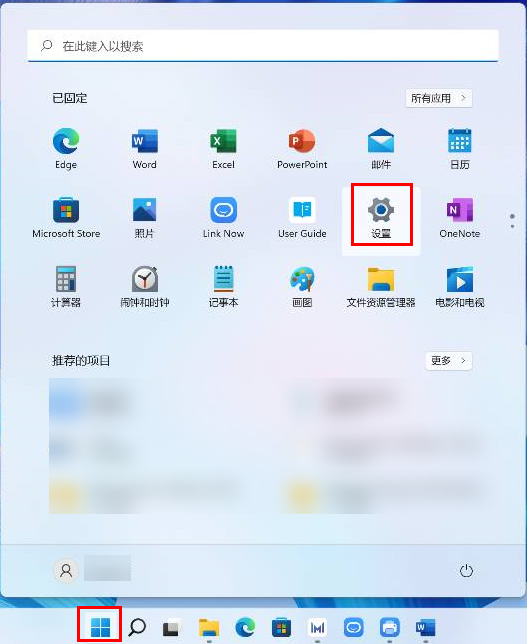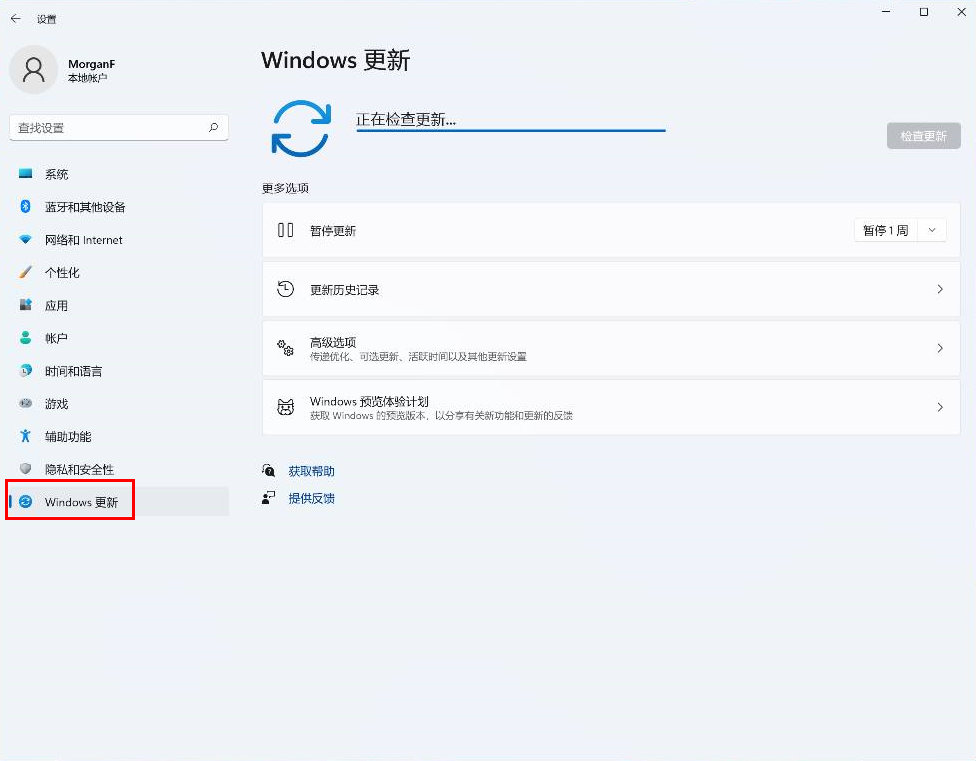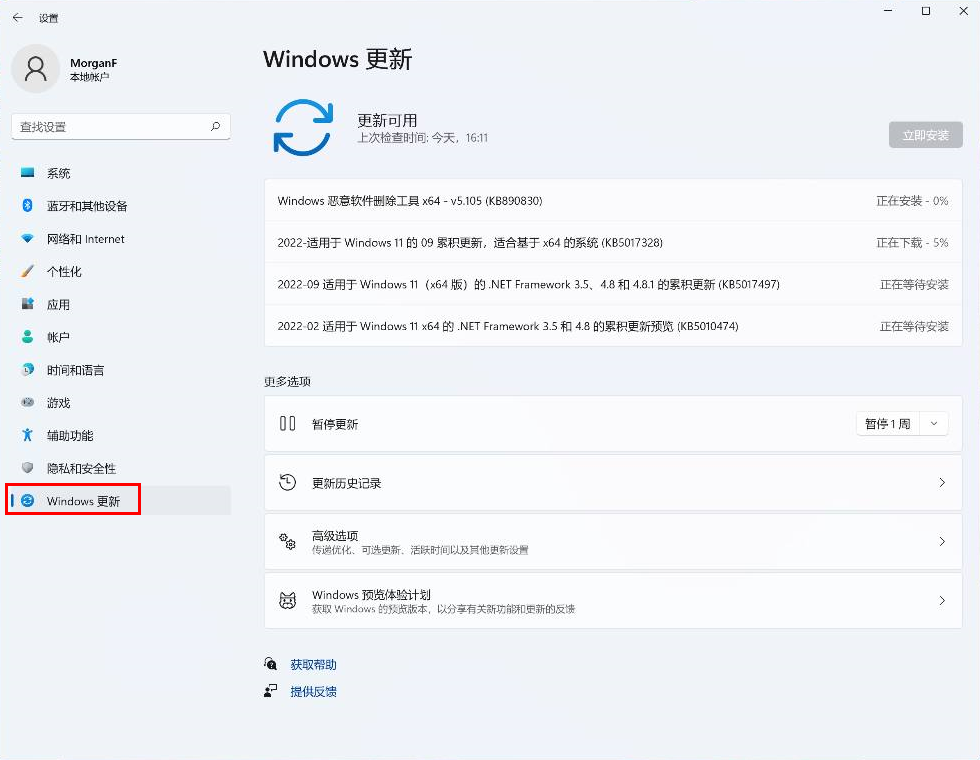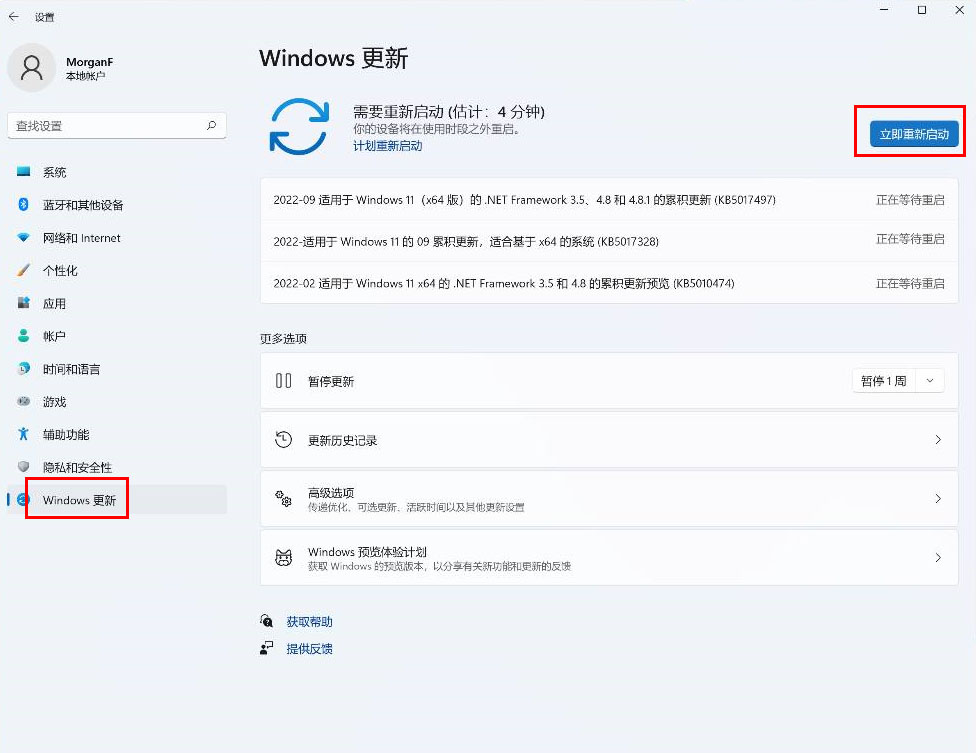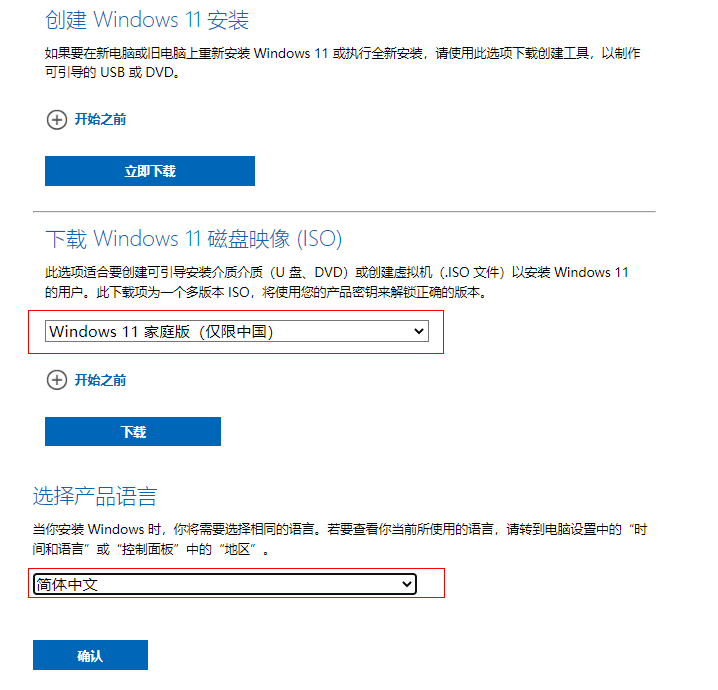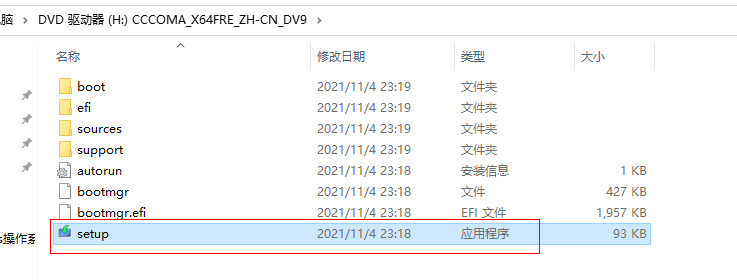华为计算机如何更新 Windows 系统至最新版本 |
您所在的位置:网站首页 › 联想笔记本最新版本系统怎么升级不了 › 华为计算机如何更新 Windows 系统至最新版本 |
华为计算机如何更新 Windows 系统至最新版本
|
计算机预置了正版的 Windows 家庭中文版系统,为了不断优化系统操作,微软会定期推送更新。计算机收到版本更新推送后,您可以手动更新系统版本。 具体操作(点击链接可快速跳转至对应操作): 通过 Windows Update 更新 通过升级工具更新(如微软升级助手) 通过下载纯净 Windows ISO 在线更新 通过 Windows Update 更新 确保计算机已经联网,并且网络信号稳定(若信号不稳定,可能导致系统更新失败)。 点击 Windows 图标 > 设置图标,选择Windows 更新(或更新和安全> Windows 更新)。
此方法不适用于 ARM 平台的计算机,如 HUAWEI MateBook E 2019、HUAWEI MateBook E Go。 一般情况下,计算机联网后会在后台自动下载更新文件并安装。若您想立即安装更新,可以使用微软提供的升级工具,自动获取这些更新。详细操作您可以访问微软官方: Windows 10 系统:https://www.microsoft.com/zh-cn/software-download/windows10 Windows 11 系统:https://www.microsoft.com/zh-cn/software-download/windows11(也可以参考知识:《华为电脑如何升级至 Windows 11系统》)。 通过下载纯净 Windows ISO 在线更新
|
【本文地址】
今日新闻 |
推荐新闻 |